Egyszerű technikák az alkalmazások telepítéséhez és eltávolításához a gőzre

- 1726
- 349
- Takács Tamás Csaba
A játék telepítésének feladata a Steambe nem olyan triviális, mint a programok felbecsülhetetlen értékű "telepítőjének". Annak ellenére is, hogy a hálózaton keresztüli telepítések elrontják minket - mi gyakorlatilag nem veszik el a disztribúciókat, szinte semmi a számítógépről és elhelyezve.

Hogyan lehet telepíteni vagy törölni a játékot a gőzben.
Ennek ellenére, még a jelenlegi helyzetben is van valami, különösen akkor, ha a szóban forgó játszótér keretein belül a szoftverről van szó.
A kezdeti információk egyszerűen hasznosak a telepítés előtt
Tehát ez az alap, amely meghatározza az alkalmazások telepítésének teljes természetét a kiválasztott környezetben:
- Az összes telepített program a Steam környezetben található: Programfájlok (x86)/Steam/SteamApps/Common. Ez az elérési út mentén kattintson a felhasználó a „Telepítés” gombra az információkért, hogy a programnak valóban szüksége van -e telepítésre. Ha a válasz pozitív, akkor ellenőrizze az összes tartalom teljességét. Ha ebben az esetben minden rendben van, az automatikus teljes telepítés megkezdődik.
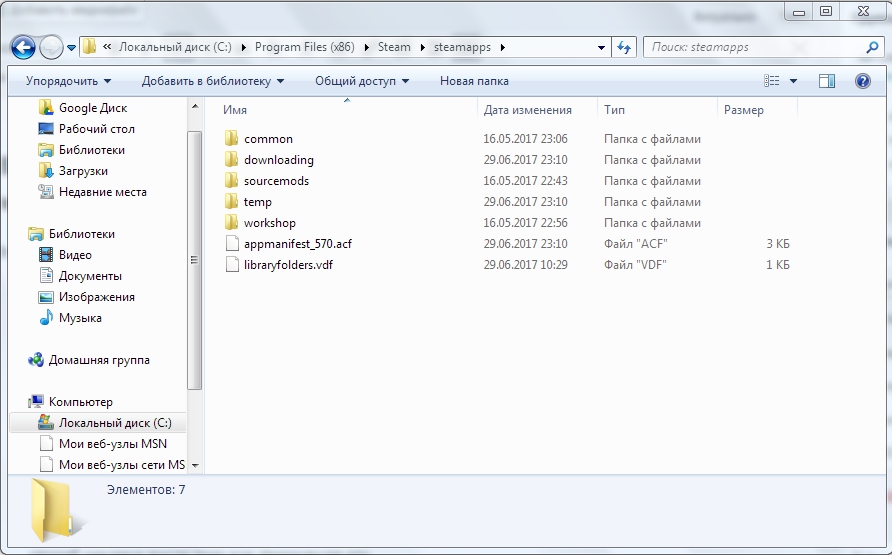
- A betöltés folyamatában lévő összes program a Program Files (X86)/SteamApps/Letöltési könyvtárba kerül. Figyelünk egy kis árnyalatra - ne rohanjunk dolgozni egy mappával. A programok telepítése maga a környezet segítségével - elég hosszú. Először is, sok időt töltenek pontosan a betöltésre. Ezért ne siess az információk önálló törlésére a letöltési könyvtárból - törölheti a letöltés folyamatában lévő információkat. Ez különösen igaz, ha a halasztott letöltési módszert használja, miután megszakította.
Telepítse az alkalmazást a gőzbe
A szoftver teljes telepítéséhez maga a környezet sok időt vehet igénybe. Igen, és korábban letöltötték egy teljesen más számítógépre. Ekkor a műveletek manuálisan segítenek. Ezért:
- Átlépjük azt az utat, ahol a gőzjátékok telepítve vannak - Programfájlok (X86)/Steam/SteamApps/Common.
- Itt létrehozunk egy újabbat, maga a program neve szerint (ez nem szükséges, hanem logikus és régen, így később nem csak zavarodhatunk, ezért azt javasoljuk, hogy ne vonuljon vissza ebből a szabályból).
- Most belépünk a gőzbe.
- Válassza ki a hozzáadott alkalmazást.
- Kattintson a "Telepítés" gombra.
- Szerda ellenőrzi az információkat a teljesség szempontjából, de most, amikor szinte mindent letöltnek, minden elég gyorsan megy.
- A program el van helyezve, és elindíthatja.
Most töröljük az alkalmazást
A GAM -ot több okból is örökre eltávolítják a csavarból:
- Először is, fáradt, de a számítógépen nincs elég hely;
- Másodszor, valóban már nincs hely, és fel kell áldoznia valamit;
- Nos, harmadszor, a program újratelepítést igényel, és a későbbi telepítéssel történő eltávolítás a legjobb módja.
Az a megoldás, hogy a játékot hogyan lehet törölni a gőzből.
- Megyünk az oldalra.
- A képen a megfelelő gomb segítségével válassza ki a törölt játék helyi menüjét.
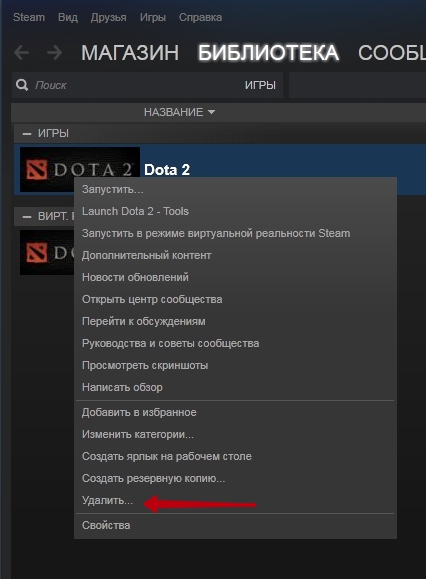
- A megnyitó ablakban válassza a "Törölni szeretné a játékot" válassza a lehetőséget.
- Várjuk a "A játék törlése" üzenetet.
Figyelünk egy érdekes pillanatra. Az a tény, hogy éppen megtörölte a csavaron, a mappában, megmarad - ugyanúgy, mint a környezet megoldja a játékot a Steam -ből való eltávolításának problémáját -, hogy hozzáférjen és dolgozzon a játékkal az erőforrásokkal , míg a lemezről szóló információkat nem érinti.
Ez lehetővé teszi, hogy az eltávolítás sajátos eltávolítását végezze - minden, ami elrontott. Ehhez lépjen a játékkönyvtárba szerdán. Keresse meg a távoli alkalmazást, és hívja annak helyi menüjét. A menüablakban válassza a "Játék telepítése" lehetőséget. Legyen felkészülve arra, hogy sok időt vehet igénybe, minden a szoftver méretétől függ.
- « A gyorsítótár megtisztítása a számítógép vagy a laptop lemezterületén
- A gőz helyes eltávolítása - jól ismert technikák »

